orjinal Windows 8.1 format nasıl atılır ?
orjinal Windows 8.1 format nasıl atılır ? laptop bilgisayar üzerinden öncelikle Windows 8.1 DVD USB oluşturma aracı microsoft indir google üzerinden yazıp farklı kaydet tıklayıp indirin küçük program olduğu için hemen inecektir.
Yükleme açıldıktan sonra windows seçenekleri çıkıyor dil Tükrçe Sürüm Windows 8.1 pro seçin mimari ise sizin bilgisayarınızdaki işletim sistemi hangisi ise 64 bit 32 bit hangisi ise bunu bulmak için ise masaüstü bilgisayar sağ tuş özellikler sistem üzerinden hangisi olduğunu görebilirsiniz.
sonrasında ileri tıklayın 2 seçenek gelecektir. 1 USB FLASH SÜRÜCÜ 2 İSO DOSYASI bizler flas bellek kullandığımız için usb flash yazan yeri seçiyoruz ve ileri diyoruz. Bu işlemi yapmadan önce her sitede 4 gb flash bellek olması gerekiyor diyor en az 8 olsun çünkü dosya 4gb dan biraz fazla daha sonra sorunlarla karşılaşırsınız. Açılan panelde tekrar ileri diyoruz. Son olarak tamam diyoruz ve yükleme tamamlanıyor. Bu işlem uzun sürüyor bilginiz olsun 20 dakika içinde tamamlanıyor.
orjinal Windows 8.1 DVD USB oluşturma aracı kurulduktan sonra...
Eski bilgisayarlarda format atmadan önce karşılaşılan sorun wifi ethernet sorunu kuramayacağı için laptop bilgisayar üzerinde bunların exe dosyaları olması gerekiyor nedeni ise driver kurması için internete bağlı olması gerekmektedir eğer internet sorunu oluşursa driver kuramaz format işlemi gerçekleşmez bu nedenle öncelikle bilgisayar üzerinizde bir çok driver sizde olsun gerek flash bellek gerek bilgisayar b üzerinde yani bilgisyarlarda bu sorun oluşmaz.
Bilgisayar format atmak için YENİDEN BAŞLAT diyoruz...
Her bilgisayarda yeniden başlattan sonra farklı tuşlar ile bios ayarlarına geçiyoruz f2 veya f9 f10 olabilir deneyin.
Akıllı bulut seçildiğinde otomatik olarak kurulum ekranı gelecektir dil saat klavye işaretlendikten sonra kurulum için ileri diyeceksiniz script gibi kurulaca fakat bizler normal bir format yolunu tercih edeceğiz yani bios üzerinden.
Bios ayarları yapmak için bilgisayarı yeniden başlatın f2 tuşuna basın veya ctrl-alt-del yazar buda yeniden başlat demektir yapın yeniden başlasın. Bios ayarına gimek için f2 bastık ve girdik her bilgisayarda bu farklıdır bios ayarlar bölümüne girdik
Boot mode Legacy support olacak
Boot Priority Legacy First olacak
USB BOOT Enabled olacak
Bios ayarında önemli olan bir bilgi olarak altta USB seçeneği görünecek format atmak için bu seçenek en başa gelecektir.
önrnek olarak
internel HDD
SATA ODD
Network boot yazan yazılar hemen altta bunların arasında altında olmayacak yada çıkmıyorsa EXİT gelip Load Default Settings tıklayın başlangıç ayarları oluşsun devamında tekrar EXİT üzerinden EXİT Saving Changes tıklayın yanı bu yapılan değişiklikleri kayıt etmek USB taktık bunu görecektir YES diyeceğiz bazı durumlarda tekrar yeniden başlatmak gerek bios ayarları yeniden gelecektir f2 basın tekrar girdikten sonra
internel HDD
SATA ODD
Network boot bu şekilde 3 olan yer sizde kaç bilemem fakat USB HDD olarak eklenecek fakat bu en başa çekilecek ENTER basın seçin f5 aşağı f6 yukarı çıkarır f6 ile en yıkarı çekip EXİT üzerinden Exit saving changes Enter deyin yes deyin bilgisayar açılıp kurulum ekranı gelecek. Genellikle ingilizce gelecektir yani Akıllı bulut ekranı şeklinde gelecektir.
Kurulum ekranı geldikten sonra Dil Türkçe saat para birimi Türkçe Türkiye Klavye Türkçe Q ileri deyin ŞİMDİ YÜKLE tıklayın kendi seri numaranız (windows seri numarası ) varsa kurabilirsiniz yoksa mesaj bırakın gönderelim.Seri numarası girdikten sonra lisans koşulları ekranı çıkacak kutucuk işaretle ileri butonuna bas bundan sonrası format için çok önemli!!!!
Açılan bölümde 3 disk genellikle çıkar fakat bazen 5 6 adet görüne bilir format atılacak yeri buradan seçmek için bilgisayar bölümünde c: d: boyutları kaç bakın bir yere not alın örnek 250.0 mb 206.gb bakarak hangi dosya boyutu kime ait anlayabilirsiniz örnek olarak c: format atacaksanız sistem ayrılmış alan zaten sisteme ayrılmış alandır bunu sadece windows kullanır. Hemen altındaki c: sürücüsü onun altındaki ise d: sürücüsüdür yerleri farklı olabileceği için boturlarına bakarak kontrol edip yanlış yeri silmeyin c: d: sürücüsüne format atmak için 2 sinide seçip silebilirsiniz fakat bizler c: sürücüsü sileceğiz doğru yeri seçip sil diyoruz devamında sistem ayrıldı kısmınıda siliyoruz tek d kalıyor yani sadece d: sürücü kalacak şekilde hepsini silin
Silme işlemi sonrası ayrılmamış Alan yazan yerin üzerine yani C: sürücüsü üzerine gelip YENİ tıklayıp UYGULA deyin C: sürücüsü olunca otomatik geliyor D: sürücüsü için ise sizler seçebilirsiniz. 120000 mb boyutlu seçebilirsiniz.
UYGULA TAMAM dedikten sonra Sistem ayrıldı bölümü gelecektir ve devamında ileri butonu görünecek fakat bu sisteme ayrılan bölümde ileri botunu diyemezsiniz yeni oluşturulan C: sürücüsüne yükleneceği için onu seçip İLERİ butonuna tıklayın windows yüklenme başlıyor 10 dakika içerisinde yüklenecek ve kurulum tamamlanacaktır.
Windows kurulumu tamamlanmadan hemen önce FLASH DİSK çıkar uyarısı gelecektir çıkarıp TAMAM botonuna tıklayın
Bilgisayar Yeniden Başlayacaktır.
Hotmail hesabı olarak açmak için yani kullanıcı adı oluşturup açma bu işlem için internet olması gerekiyor genellikle wifi olmadığı için zorluk çekersiniz pek önermiyorum.
Windows Kurulumu yapıldıktan sonra Etkinleştirmek için orjinal seri numarası isteyecek ve kurulumdan sonra driver kurulumları isteyecektir. Format atıldı şimdi windows etkinleştirip driver kurulacak.
Bilgisayar Açıldı boş bir sayfa ilk yapılacak işlem SAĞ TUŞ kişiselleştir MASAÜSTÜ SİMGELERİNİ DEĞİŞTİR tıklayıp
Bilgisayar , Kullanıcı Dosyaları , AĞ , Denetim Masası işaretle ve UYGULA TAMAM TIKLA masaüstüne gelsin.
Bilgisayar Sağ tıkla ÖZELLİKLER Aygıt yöneticisi tıklayın bilgisyar formattan sonra kurulum için hazır olmayan aygıtları göreceksiniz kurulmamış aygıtların hepsini kurmak için en güzel çözüm google üzerinden Driver Booster yükleyin... Masa üstüne indirin.
Aygıt yöneticisi dursun geri kalanları kapatın. Driver booster kurulurken internet olmuyorsa genellikle ethernet sorunu vardır bunu daha önce driver olarak bilgisayarınıza d üzerine ekleyin ve tanıtınki daha sonra internete girebilesiniz.
Driver Booster masaüstünüze kurulum tamamlandı TARA yazan yeri tıklayın
Otomatik olarak Aygıt yöneticisindeki güncelleme isteyen ve kurulması gereken ne varsa otomatik olarak kuracaktır. ŞİMDİ GÜNCELLE DİYEREK hepsini otomatik olarak kendisi indirecek ve kuracak.
Bu arada Denetim Masası , windows update , güncelleştirmeleri Denetle Tıklıyoruz denetleme yapılırken windows saatini kontrol edip ayarlıyoruz.utc +2 değil artık +3 istanbul olacak.
Google Chrome kurun google üzerinden. Yükleyin
Winrar Olmadığı için google üzerinden indirin hemen öncesinde sonra Kmspico indirin.
KMSpico indir google üzerinden indirin. farklı kaydet masaüstüne indirin. 32 veya 64 bit hangisi ise seçip kurun.
Kmspico windows etkinleştirmek için kaçak program setup olarak kurun.
kmspico nedir ? Windows işletim sistemini ücretsiz olarak etkinleştirmelerini sağlayan bir araçtır.
windows update hemen aktif olmaz yeniden başlattıktan sonra olacaktır. Kmspico bu şekilde çalışıyor.Bilgisayar kurulduktan sonra yeniden başlatılması gerekiyor.
Hiç bir program yokken flash sayesinde format programı bilgisayar üzerinden ekleye ekleye format atıyoruz.
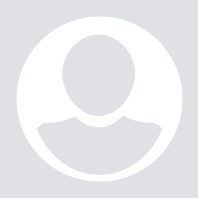

 cemkartal
cemkartal 


